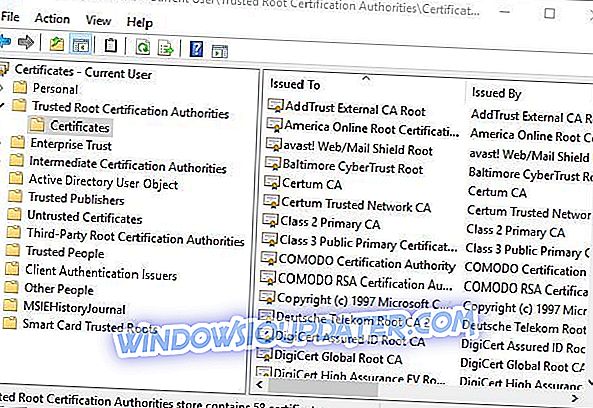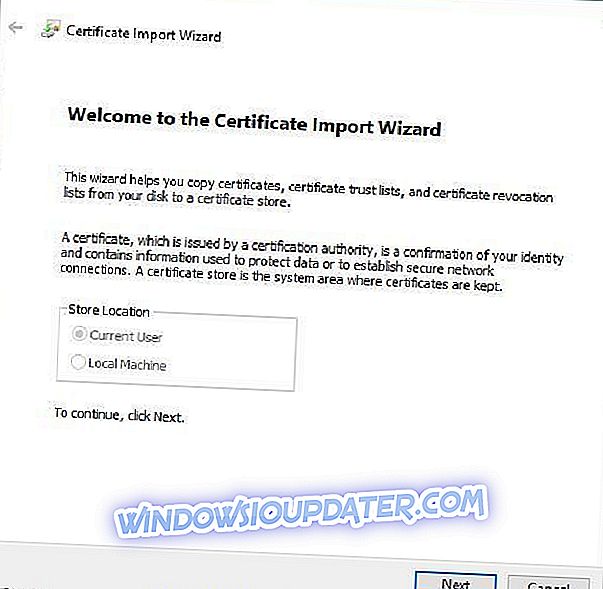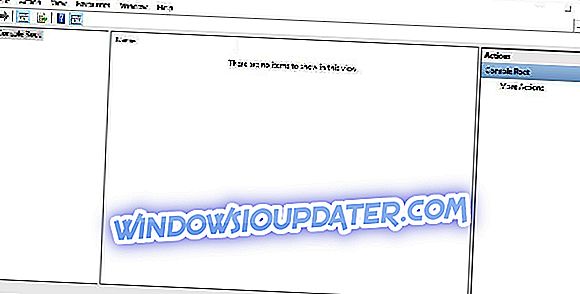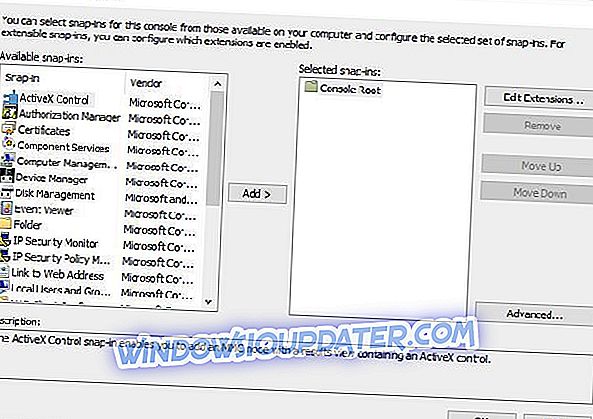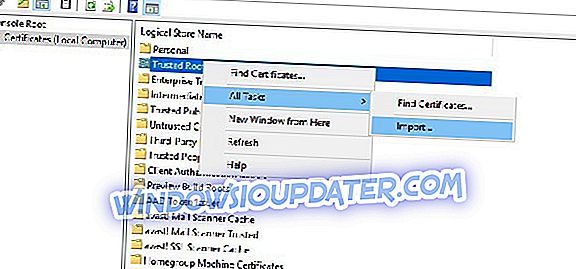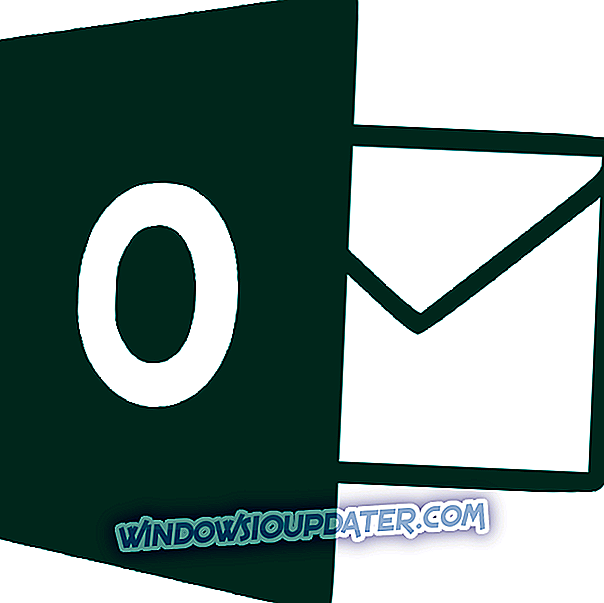Kořenové certifikáty jsou certifikáty veřejného klíče, které pomohou vašemu prohlížeči určit, zda je komunikace s webovou stránkou pravá a zda je založena na tom, zda je vydávající autorita důvěryhodná a zda digitální certifikát zůstává platný. Pokud není digitální certifikát od důvěryhodné autority, zobrazí se chybová zpráva podle pokynů v tématu „ Došlo k problému s bezpečnostním certifikátem této webové stránky “ a prohlížeč může blokovat komunikaci s webovou stránkou.
Systém Windows 10 obsahuje integrované certifikáty a automaticky je aktualizuje. Stále však můžete ručně přidávat další kořenové certifikáty do systému Windows 10 z certifikačních autorit. Existuje mnoho orgánů vydávajících certifikáty, mezi nejznámějšími jsou společnosti Comodo a Symantec.
Jak lze ručně přidat kořenové certifikáty systému Windows 10?
- Nainstalujte certifikáty od důvěryhodných certifikačních autorit
- Nainstalujte certifikáty pomocí konzoly Microsoft Management Console
Metoda 1: Instalace certifikátů z důvěryhodných certifikačních úřadů
To je způsob, jak můžete přidat digitální certifikáty do systému Windows 10 z důvěryhodných certifikačních úřadů.
- Nejprve budete muset stáhnout kořenový certifikát od certifikační autority. Můžete například stáhnout jeden z webu GeoTrust.
- Dále otevřete Místní zásady zabezpečení v systému Windows stisknutím klávesové zkratky Win + R a zadáním příkazu 'secpol.msc' do textového pole Spustit. Nezapomeňte, že edice Windows 10 Home neobsahuje editor zásad lokálního zabezpečení.
- Klepnutím na položku Zásady veřejného klíče a Nastavení ověření cesty certifikátu otevřete okno Vlastnosti nastavení ověření certifikační cesty.
- Klepněte na kartu Obchody a zaškrtněte políčko Definovat tato nastavení zásad .
- Vyberte možnost Povolit důvěryhodným kořenovým certifikačním autoritám uživatele, které mají být použity k ověření certifikátů, a povolit uživatelům důvěryhodnost certifikátů důvěryhodných důvěryhodných uživatelů, pokud již nejsou vybrány.
- Zaškrtněte také políčko Kořenové certifikační autority třetích stran a Podnikové kořenové certifikační úřady a potvrďte vybraná nastavení stisknutím tlačítek Použít > OK .
- Dále stiskněte klávesu Win + R klávesovou zkratku a do textového pole Spustit zadejte 'certmgr.msc', abyste otevřeli okno zobrazené přímo na snímku. To je manažer certifikace, který uvádí vaše digitální certifikáty.
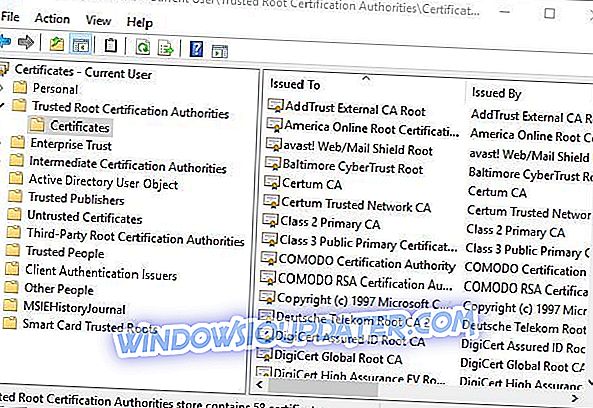
- Klepnutím na položku Důvěryhodné kořenové certifikační úřady otevřete kontextovou nabídku klepnutím pravým tlačítkem myši na položku Certifikáty .
- Chcete-li otevřít okno zobrazené níže, vyberte v kontextové nabídce možnost Všechny úkoly > Importovat .
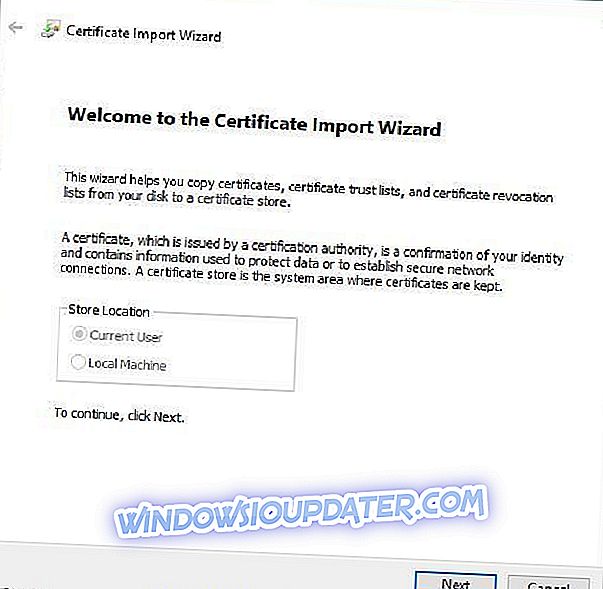
- Stiskněte tlačítko Další, klepněte na tlačítko Procházet a poté vyberte kořenový soubor digitálního certifikátu uložený na pevném disku.
- Opětovným stisknutím tlačítka Další vyberte možnost Automaticky vybrat sklad certifikátů na základě typu certifikátu .
- Poté můžete stisknutím tlačítka Další > Dokončit zavést průvodce importem. Otevře se okno s potvrzením, že „ import byl úspěšný. “
Metoda 2: Instalace certifikátů pomocí konzoly Microsoft Management Console
- Digitální certifikáty můžete také přidat do systému Windows pomocí konzoly Microsoft Management Console. Stisknutím klávesy Win + R klávesové zkratky a zadáním 'mmc' v Spustit otevřete okno níže.
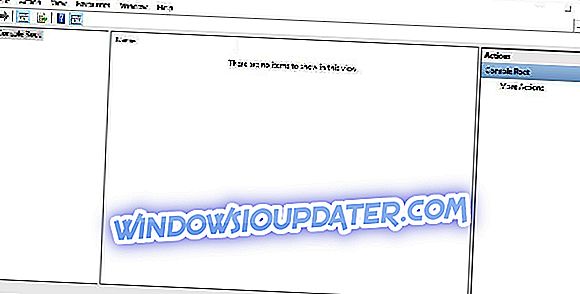
- Klikněte na Soubor a poté vyberte Přidat nebo odebrat moduly snap-in pro otevření okna v níže uvedeném snímku.
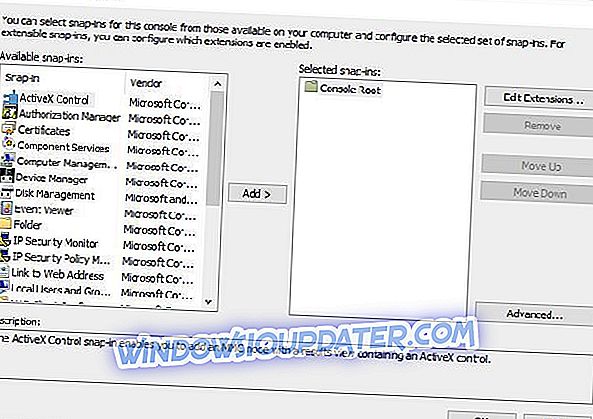
- Dále vyberte Certifikáty a stiskněte tlačítko Přidat .
- Otevře se okno Certifikáty, ze kterého můžete vybrat položku Účet počítače > Místní účet a zavřít okno stisknutím tlačítka Dokončit .
- Poté stiskněte tlačítko OK v okně Přidat nebo odebrat modul snap-in.
- Nyní můžete vybrat Certifikáty a kliknout pravým tlačítkem myši na Důvěryhodné kořenové certifikační úřady v okně konzoly MMC tak, jak je uvedeno níže.
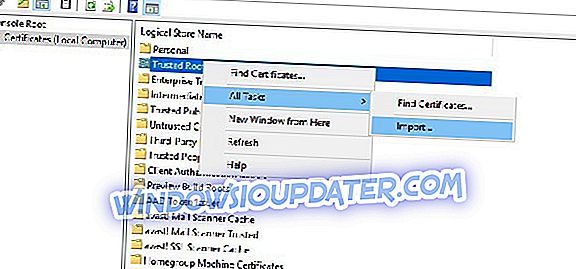
- Poté můžete kliknutím na položku Všechny úkoly > Import otevřít okno Průvodce importem certifikátů, ze kterého můžete přidat digitální certifikát do systému Windows.
Nyní jste nainstalovali nový důvěryhodný kořenový certifikát v systému Windows 10. Podobným způsobem můžete do tohoto operačního systému a dalších platforem systému Windows přidat mnoho dalších digitálních certifikátů. Ujistěte se, že digitální certifikáty třetích stran pocházejí od důvěryhodných certifikačních autorit, jako jsou GoDaddy, DigiCert, Comodo, GlobalSign, Entrust a Symantec.